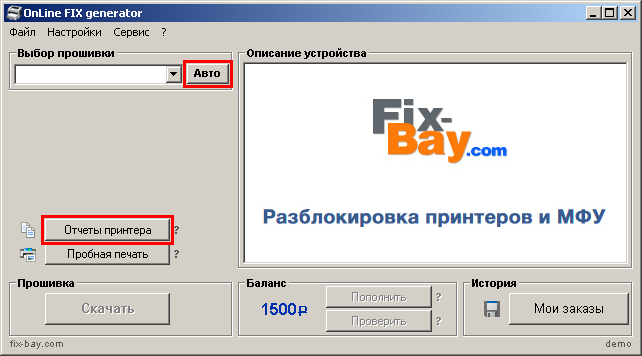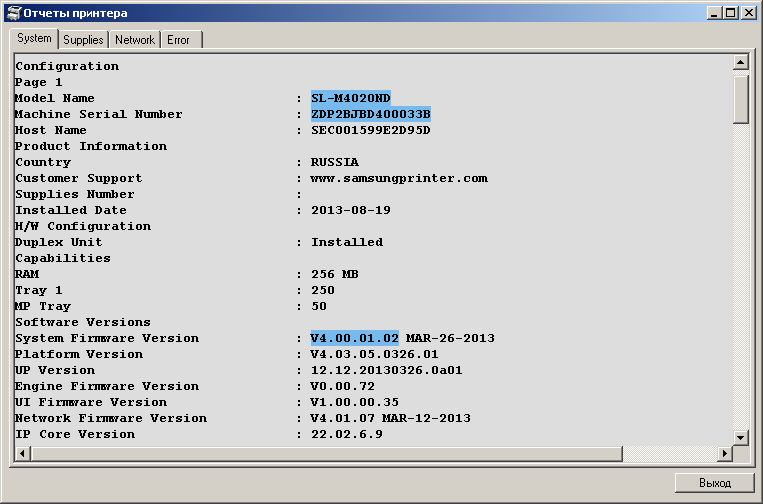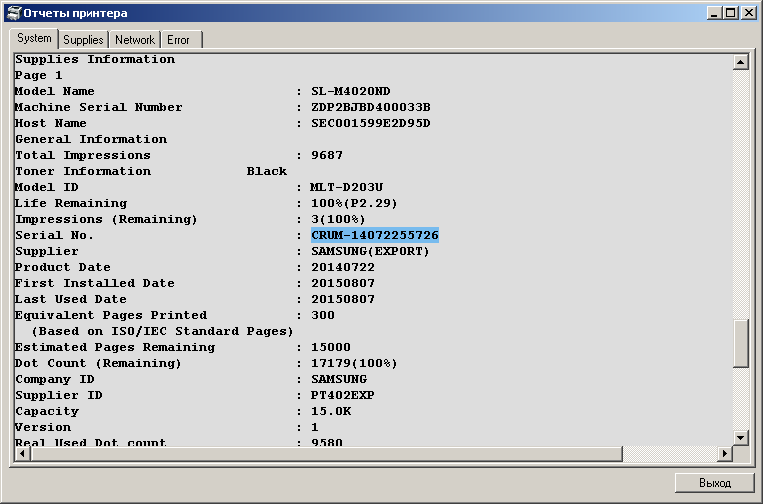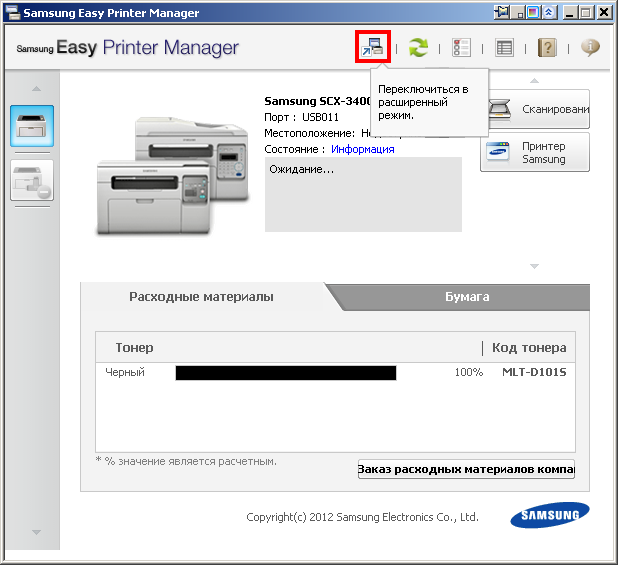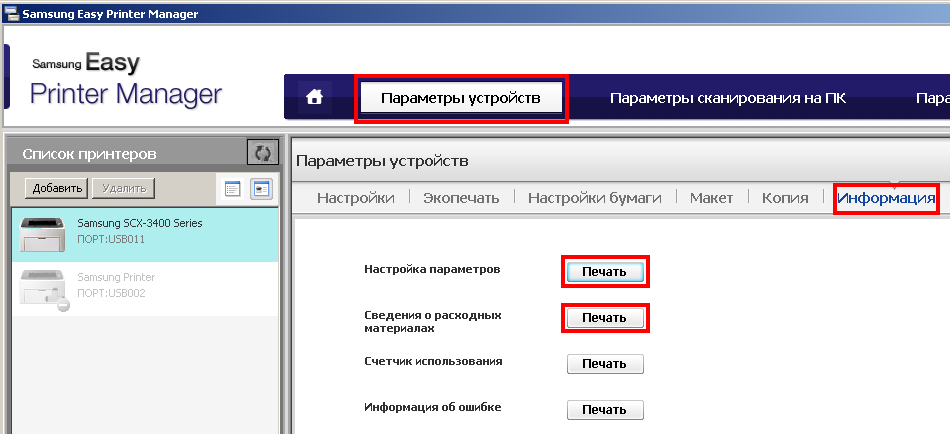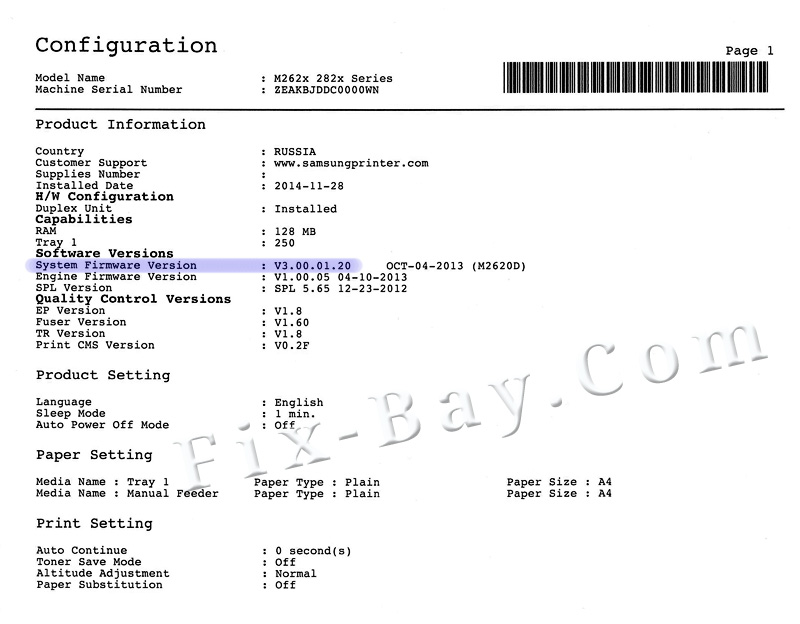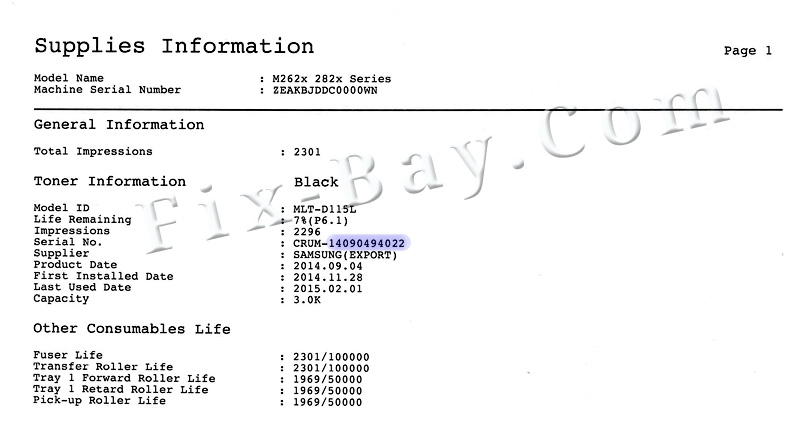Для заказа FIX прошивки
- Модель принтера
(см. на наклейке на задней панели) - Версию прошивки принтера
(см. в строке отчёта
System Firmware Version) - Номер CRUM чипа тонер-картриджа
(см. в строке отчёта Serial No: CRUM-) - Серийный номер принтера
для v31 и выше (см. в строке отчёта:
Machine Serial Number)
[ Авто ] в OnLineFIX.exe
Как заказать прошивку?
Прошивка
SL-M3820ND / SL-M3820DW
SL-M3825ND / SL-M3825DW
SL-M4020ND / SL-M4025ND

Внимание!
- Успешная прошивка гарантируется только с оригинальным чипом в картридже!
Убедитесь, что версия FIX прошивки, доступной для заказа в генераторе, совместима с текущей версией прошивки принтера.
| Модель принтера | Версия FIX прошивки в генераторе | Подходит для версий прошивок | Цена, (в рублях РФ) |
|---|---|---|---|
| SL-M3820ND SL-M3820DW SL-M3825ND SL-M3825DW SL-M4020ND SL-M4025ND | 4.xx.01.13 (SN+crum) | 01, 02, 13 | 500 |
| 4.xx.01.18 (crum) | 14, 18 | 500 | |
| 4.xx.01.29 (crum) | 26, 29 | 500 | |
| 4.xx.01.31 (SN+crum) | 31, V4.00.51.31* | 500 | |
| 4.xx.01.34 (SN+crum) | 33, 34 | 500 | |
| 4.xx.01.35 (SN+crum) | 35 | 500 | |
| 4.xx.02.10 (SN+crum) | 02.09, 02.10 | 500 | |
| 4.xx.02.14 (SN+crum) | 02.14 | 500 | |
| 4.xx.02.17 (SN+crum) | 02.17 | 500 | |
| 4.xx.02.19 (SN+crum) | 02.18, 02.19 | 500 |
в принудительном режиме!
Оформите заказ в генераторе OnLineFIX или Web-генераторе Chipov.NET™ и скачайте на жёсткий диск архив с прошивкой. Помимо fix-прошивки принтера Xpress SL-M3820ND/DW / SL-M4020ND / SL-M3825ND/DW / SL-M4025ND, в архиве также присутствует программа usbprns2.exe для отправки из ОС Windows файла прошивки в USB порт принтера, а также текстовый документ instruction.txt с подробной инструкцией по прошивке аппарата.
Печать отчёта Xpress
SL-M3820ND/DW / SL-M4020ND / SL-M3825ND/DW / SL-M4025ND
Если принтер заблокирован, печать отчёта возможна из сервисного меню!
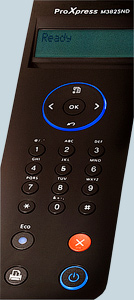
При полной блокировке, для печати отчёта замените чип в картридже на оригинальный рабочий или используйте OnLineFIX.exe (см. ниже).
• Из меню:
Нажмите кнопку [ Мenu ], нажимая кнопку [ > ], найдите раздел
{ Информация } / { Information }
нажмите [ OK ], нажимая кнопку [ > ], выберите:
{ Конфигурация } / { Configuration } или
{ Расх. материал } / { Supplies Info. }
Нажмите [ OK ] [ OK ]
Распечатается соответствующий отчёт
• Из генератора OnLineFIX.exe
B OnLineFIX.exe возможно получение полноценных отчётов принтера программным путём (а также автоматическое получение всех данных для заказа fix-прошивки), даже если принтер заблокирован или в распечатанном отчёте отсутствует номер CRUM!
• Из Easy Printer Manager
Распечатка отчётов возможна из утилиты Easy Printer Manager
(устанавливается по умолчанию с драйвером принтера)
• Из сервисного меню:
Войдите в раздел { Information } -> { Report }
выберите пункт { Configuration } или { Supplies Info. }.
Распечатается соответствующий отчёт.
Вход в сервисное меню (TEСH MODE)
нажмите:
[ Menu ] [ # ] [ 1 ] [ 9 ] [ 3 ] [ 4 ] [ Menu ]
Образец отчёта Configuration
SL-M3820ND/DW / SL-M4020ND / SL-M3825ND/DW / SL-M4025ND
Образец отчёта Supplies Information
SL-M3820ND/DW / SL-M4020ND / SL-M3825ND/DW / SL-M4025ND
Вход в принудительный режим прошивки
SL-M3820ND/DW / SL-M4020ND / SL-M3825ND/DW / SL-M4025ND
На выключенном принтере нажмите и удерживайте кнопку [ Stop ]
Включите МФУ кнопкой [ Power ]. Когда на дисплее принтера появится сообщение: { Download Mode. Press Stop Key }
отпустите кнопку [ Stop ] и быстро повторно нажмите кнопку [ Stop ]
При успешном входе в принудительный режим, на дисплее появится сообщение:
{ Wait Image }